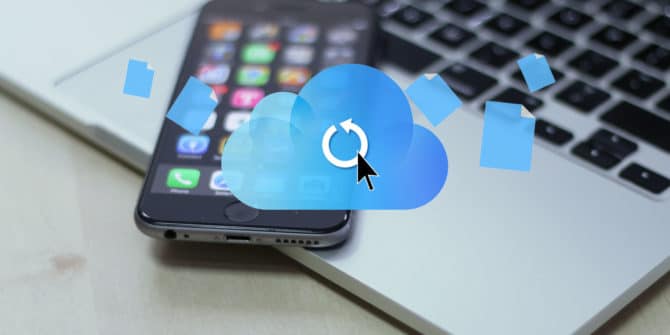آیا می خواهید تمام مخاطبین خود را از اندروید به آیفون انتقال دهید؟ یا شاید می خواهید مخاطبین گوگل خود را با آیفون همگام سازی کنید تا این دو لیست همیشه یکسان باشند؟ به هر دلیلی ، انتقال همه مخاطبین خود به تامین کنندگان ایمیل و سیستم عامل های مختلف می تواند یک کار دلهره آور باشد. اگر می خواهید بدانید که چگونه می توانید مخاطبین گوگل را به iCloud یا آیفون وارد کنید ، ادامه مطلب را بخوانید. ما می خواهیم چند رویکرد متفاوت را که می توانید استفاده کنید را توضیح دهیم.
فهرست محتوا
۱. انتقال خودکار مخاطبین Gmailبه iCloud
اول ، بیایید ببینیم که چگونه می توانید مخاطبین گوگل خود را با یک آیفون همگام سازی کنید و چیزی بیش از دو سیستم عامل موبایل مربوطه را همگام کنید. این روش تنها در صورتی امکان پذیر است که هم دستگاه اندروید و هم آیفون را در اختیار دارید. اگر هر دو دستگاه را ندارید ، باید به راه حل بعدی بروید. برای شروع روند انتقال مخاطبین از اندروید به آیفون ، باید اطمینان حاصل کنید که مخاطبین دستگاه اندروید شما به طور فعال با حساب گوگل خود همگام سازی می کنند. .
در دستگاه اندروید خود، اپلیکیشن Settings را باز کنید و سپس به Accounts > Google بروید. اگر بیش از یک حساب کاربری گوگل دارید که به دستگاهتان متصل است، مطمئن شوید که آدرس ایمیل مناسب را انتخاب کرده اید.
سپس روی Account sync ضربه بزنید. با این کار لیستی از انواع مختلف داده ها می توانند بین دستگاه شما و حساب گوگل تان همگام سازی شوند. کمی پایین تر به قسمت Contacts بیایید و مطمئن شوید که دکمه مقابل آن در حالت فعال قرار دارد.
در نهایت، یک همگام سازی دستی با ضربه زدن روی سه نقطه در گوشه بالای سمت راست و انتخاب Sync now انجام دهید.فرایند همگام سازی چند دقیقه زمان برای کامل شدن نیاز دارد.
روی دستگاه آیفون
حل زمان آن فرا رسیده است که دستگاه ها را جا به جا کنید. لازم است که مخاطبین خود را در ایفون از حساب کاربری گوگل خود بکشید. پس از این کار مخاطبان در دستگاه آیفون در دسترس هستند.
در آیفون خود به اپلیکیشن Settings بروید. به پایین لیست بیایید و روی گزینه Password and Accounts ضربه بزنید.اگر تاکنون حساب کاربری گوگل خود را به آیفون اضافه نکرده اید، حال زمان این کار است. کافی است Add Account را انتخاب کنید سپس Google را انتخاب کرده و نام کاربری و رمز عبور خود را وارد کنید.
سپس روی روی مدخل گوگل در لیست حساب ها ضربه بزنید. با این کار چهار مدل داده را خواهید دید که می توانید از حساب کاربری گوگل به آیفون خود همگام سازی کنید. این ۴ مدل عبارتند از : Mail, Contacts, Calendar, و Notes. مطمئن شوید که دکمه کنار Contacts در حالت فعال قرار دارد.
فرایند همگام سازی پس از چند دقیقه تکمیل می شود و در پایان می توانید مخاطبان گوگل را در آیفون خود مشاهده کنید.
۲. وارد کردن مخاطبان گوگل به آیفون به صورت دستی
انتقال مخاطبان Gmail به iCloud بدون استفاده از دستگاه های آیفون یا اندروید امکان پذیر نیست. این فرایند شامل دانلود مخاطبان از حساب Gmail خود، سپس آپلود مجدد آن ها به حساب iCloud است. برای آغاز به Google Contacts در مرورگر وب بروید و اطلاعات لاگین خود را وارد کنید.حال باید لیست مخاطبان گوگل خود را مشاهده کنید.
برای داشتن کپی از این مخاطبان گوگل، روی Export در پنل سمت چپ کلیک کنید. این کار به شما سه فرمت برای انتخاب می دهد: Google CSV, Outlook CSV, و vCard (برای مخاطبان iOS )
جعبه دیالوگ مشابه به شما اجازه می دهد که همه مخاطبان خود را ارسال کنید یا اینکه فقط مواردی که انتخاب کرده اید را ارسال کنید. پس از اینکه آماده بودید روی Export کلیک کنید. با این کار فایل روی دستگاه شما دانلود می شود.
حال باید به حساب iCloud خود بروید. برای این کار به وبسایت iCloud بروید و نام کاربری و پسورد خود را وارد کنید. با این کار لیستی از همه اپلیکیشن های iCloud خود را مشاهده خواهید کرد. برای ادامه کار Contacts را انتخاب کنید.
پس از اینکه مخاطبین بارگذاری شدند، باید روی آیکون چرخ دنده در گوشه سمت چپ پایین کلیک کنید سپس از منو Import vCard را انتخاب کنید.
فابل مخاطبینی که دانلود کرده اید را پیدا کرده و آن را باز کنید. مخاطبین Gmail شما سپس آغاز به انتقال به حساب iCloud تان خواهند کرد. بر اساس تعداد مخاطبان این فرایند ممکن است چند دقیقه طول بکشد.
به محض اینکه فرایند وارد کردن مخاطبان کامل شد، همه مخاطبان گوگل شما به سرعت در اپلیکیشن Contacts روی گوشی آیفون شما در دسترس خواهند بود.
۳. استفاده از اپلیکیشن های ثالث برای انتقال مخاطبین از اندروید به آیفون
راه دیگر انتقال مخاطبین از اندروید به آیفون این است که به یک برنامه ثالث اجازه دهید تا کل مراحل را برای شما انجام دهد. پس از راه اندازی و اجرای برنامه ، دیگر نیازی به نگرانی در مورد انجام همگام سازی دستی یا صادرات / وارد کردن داده ها نیست. دو برنامه در فروشگاه Google Play در این مورد خوب عمل کرده اند.
Bluetooth Contact Transfer
همانطور که از نام آن پیداست ، Bluetooth Contact Transfer از فناوری بلوتوث برای وارد کردن مخاطبین Google بر روی آیفون شما استفاده می کند. این برنامه سه فرمت مختلف ارائه می دهد: PDF ، TXT و VCF. برای اینکه آیفون شما پرونده را بپذیرد ، باید گزینه VCF را انتخاب کنید. بعلاوه ، اگر بخواهید به هر دلیلی بخواهید از مخاطبین Google خود نسخه پشتیبان تهیه کنید ، این برنامه عالی است.
دانلود : Bluetooth Contact Transfer (رایگان)
My Contacts Backup
My Contacts Backup برنامه دیگری است که آن را برای همگام سازی مخاطبین گوگل با یک آیفون در نظر گرفته اند. برای ایجاد انتقال ، باید برنامه را در دستگاه اندرویدخود نصب کرده و یک پرونده VCF تولید کنید. یک گزینه درون برنامه وجود دارد که پرونده را از طریق ایمیل به خودتان ارسال کنید ، اگرچه در صورت تمایل می توانید از طریق کارت SD و USB نیز انتقال دهید. اگر یک برنامه همراه iOS وجود داشته باشد ، دیگر نیازی به نصب آن ندارید تا مخاطبین را به آن اضافه کنید. آیفون شما فقط کافیست روی پیوست VCF از سرویس گیرنده ایمیل آیفون خود ضربه بزنید و بقیه مراحل به صورت خودکار انجام شود. My Contacts Backup به ۵۰۰ مخاطب در هر انتقال بر روی نسخه رایگان برنامه محدود شده است. یک نسخه حرفه ای ، که همچنین امکان بازگرداندن مخاطبین درون برنامه را نیز باز می کند ، ۱ دلار هزینه دارد.
دانلود : My Contacts Backup برای Android | iOS (رایگان به همراه نسخه پولی)